 |
Personel bilgilerinin kullanılabildiği lisanslar: |
 |
 |
Personel bilgisi tanımı ile ilgili Netsim_akademi'deki eğitim videosunu izleyebilirsiniz! |
|
Alış, satış, stok, üretim işlemlerindeki işlem yapan firma personeli bu pencerede tanımlanır. İK tarafındaki bordro vb. işlemleri için aynı personel kaydının Personel Kartları penceresine de kayıt edilmesi gerekmektedir.
Giriş ekranında personellerin kart ve de liste şeklinde gösterimi yapılmaktadır.
Ekranın sol altındaki  butona tıklanılarak liste ve de kart görünümü arasında geçiş yapılılr.
butona tıklanılarak liste ve de kart görünümü arasında geçiş yapılılr.
Kart Görünüm
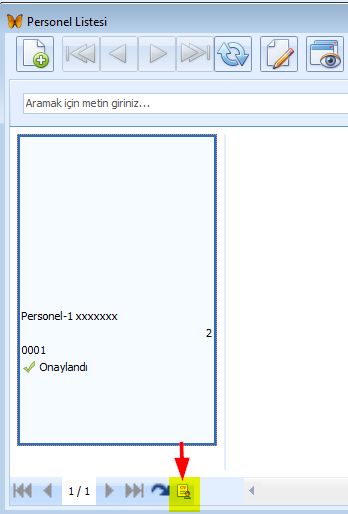 |
Liste Görünüm
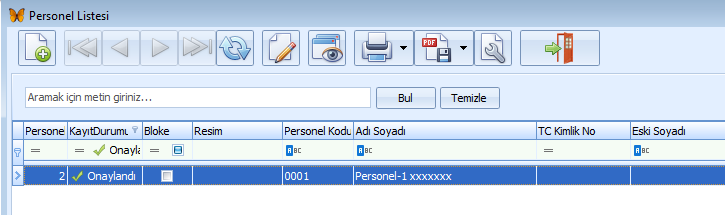 |
 butonuna tıklanılarak yeni kayıt ekranı açılır. Giriş durumunda iken gerikli alanlara bilgi girişi yapılır.
butonuna tıklanılarak yeni kayıt ekranı açılır. Giriş durumunda iken gerikli alanlara bilgi girişi yapılır.Aktif ve Onaylandı durumuna getirilen kayıtlar diğer işlem pencerelerinde görüntülenip kullanılabilir.
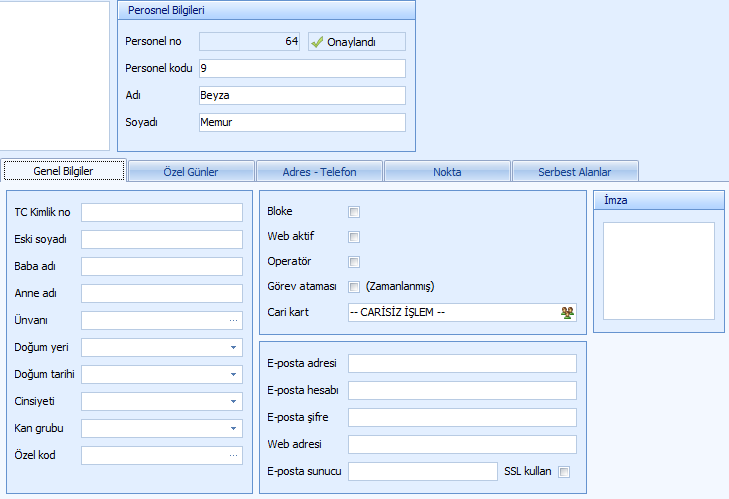
Personel No yazılır.
Ad soyad yazılır.
Personel kodu istenilen formatta elle girilir ya da ya da boş bırakılır ise personel adı yazıldıktan sonra  butonuna tıklanınca sistem tarafından artan sırada numara verilir.
butonuna tıklanınca sistem tarafından artan sırada numara verilir.
Personel bilgisi girilip kayıt edildikten sonra alt bölümlere bilgi girilebilir!
Giriş durumunda iken gerikli alanlara bilgi girişi yapılır.
![]() Genel Bilgiler
Genel Bilgiler
TC Kimlik No , Eski Soyadı, Baba Adı, Anne Adı, Doğum Yeri, Doğum Tarihi, Cinsiyeti, Kan Grubu alanlarına bilgi girilir.
Ünvanı ...(üç nokta) butonuna tıklanılarak açılan İnsan Kaynakları Ünvan penceresinde seçilir.
Özel Kod girilebilir. ... (üç nokta) butonuna tıklanılarak açılan Özel Kod penceresinde seçilir ya da elle giriş yapılır. Kullanıcının isteğine bağlı olarak oluşturulan bir koddur ve filtreleme ya da rapor oluşturmak için kullanılabilir.
Bloke kutucuğuna tıklanır ise "onaylanmış" durumdaki personel alış, satış, üretim vb. işlem pencerelerinde seçilebilir fakat işlem penceresinde Kaydet butonuna basıldığında "Personel kullanılamaz!" uyarısı verilerek personelin kullanılmasına izin verilmez.
Web Aktif kutucuğu işaretlenerek web tarafında kullanılmak için ayar yapılır.
Operatör kutucuğu işaretlenir ise personel üretim işlemlerinde operatör olarak görev alır. İş İstasyonu Vardiya Kayıtları penceresinde vardiya kaydı içindeki iş emri gerçekleşen girişinde "Operatör" olarak seçilen kişi burada tanımlanmış olan personeldir.
Görev ataması kutucuğu işaretlenir ise bu personele zamanlanmış görev (SMS, mail, mesaj gönderilmesi vb.) tanımlaması yapılabilir.
Cari Kart seçilir. ![]() butona tıklanılarak Cari Kartları penceresinde personele ait açılmış olan kart seçilir. Personel şirket içindeki bazı işlemlerde borçlu ya da alacaklı duruma düşüyor ise cari kartı ile işlem yapılarak bu işlemlerin takibi sağlanılır.
butona tıklanılarak Cari Kartları penceresinde personele ait açılmış olan kart seçilir. Personel şirket içindeki bazı işlemlerde borçlu ya da alacaklı duruma düşüyor ise cari kartı ile işlem yapılarak bu işlemlerin takibi sağlanılır.
E-posta Adresi, E-posta Hesabı, E-posta Şifre, Web Adresi, E-posta Sunucu, SSL Kullan alanlarına bilgi girilir.
İmza alanında fareye sağ tıklayarak açılan menüden resim olarak imza yüklenir. Burada yapılan işlem bilgisi detaylı olarak Resim Logo Ekleme bölümünde anlatılmıştır.
![]() Özel Günler sekmesinde personele ait önemli günlerin kaydı
Özel Günler sekmesinde personele ait önemli günlerin kaydı  butonları ile satır bazında kayıt işlemleri (ekleme, silme, onaylama, vazgeçme) yapılır.
butonları ile satır bazında kayıt işlemleri (ekleme, silme, onaylama, vazgeçme) yapılır.
![]() Adres - Telefon sekmesinde personelin iletişim bilgisinin kaydı
Adres - Telefon sekmesinde personelin iletişim bilgisinin kaydı  butonları ile satır bazında kayıt işlemleri (ekleme, silme, onaylama, vazgeçme) yapılır.
butonları ile satır bazında kayıt işlemleri (ekleme, silme, onaylama, vazgeçme) yapılır.
![]() Nokta sekmesinde işlem noktalarının kaydı
Nokta sekmesinde işlem noktalarının kaydı  (ekleme, silme, onaylama, vazgeçme) butonları ile satır bazında yapılır. Burada eklenecek olan noktanın İşlem Noktası Tanımları penceresinde girilerek durumunun Onaylandı olarak kayıt edilmiş olması gerekir. Geçerlilik olarak ise eklenen noktalardan Seçili Noktalar seçilir. Eğer tüm noktalarda kullanılacak ya da geçerli olacak ise Geçerlilik olarak Bütün Noktalar seçilir. Sistemde varsayılan olarak Geçerlilik >Bütün Noktalar seçil olarak gelir !
(ekleme, silme, onaylama, vazgeçme) butonları ile satır bazında yapılır. Burada eklenecek olan noktanın İşlem Noktası Tanımları penceresinde girilerek durumunun Onaylandı olarak kayıt edilmiş olması gerekir. Geçerlilik olarak ise eklenen noktalardan Seçili Noktalar seçilir. Eğer tüm noktalarda kullanılacak ya da geçerli olacak ise Geçerlilik olarak Bütün Noktalar seçilir. Sistemde varsayılan olarak Geçerlilik >Bütün Noktalar seçil olarak gelir !
![]() Serbest Alanlar sekmesinde kullanıcı isteğine bağlı ek alanlar tanımlanabilir.
Serbest Alanlar sekmesinde kullanıcı isteğine bağlı ek alanlar tanımlanabilir.